Změna stylu oznámení v Microsoft Teams
Teď si můžete vybrat mezi styly oznámení Teams na ploše: buď výchozí fialová oznámení Teams, nebo styl oznámení vašeho zařízení.
Pokud chcete, aby oznámení dodržovala nastavení Nerušit vaše zařízení a další nastavení, zvolte v závislosti na vašem zařízení buď Windows , nebo Mac.
Pro Windows 10:
Po přepnutí se oznámení Teams doručí přes Centrum oznámení Windows a pokud oznámení vynecháte, přesunou se do centra akcí.
-
V pravém horním rohu Teams vyberte Nastavení a další



-
V části Vzhled a zvuk > Styl oznámení zvolte v rozevíracích možnostech Windows.
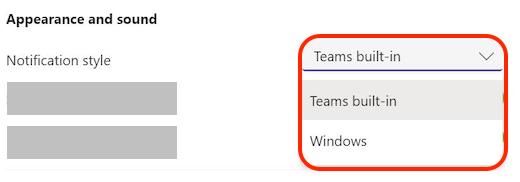
-
Pokud chcete přepnout zpět na výchozí bannery s oznámeními, postupujte podle předchozích kroků a pak zvolte Předdefinované teams.
Pro macOS 10.15 a novější:
Po přepnutí se oznámení Teams doručí prostřednictvím centra oznámení pro Mac a zůstanou tam, pokud oznámení zmeškáte.
-
V pravém horním rohu Teams vyberte Nastavení a další



-
V části Vzhled a zvuk > Styl oznámení zvolte v rozevíracích možnostech Mac.
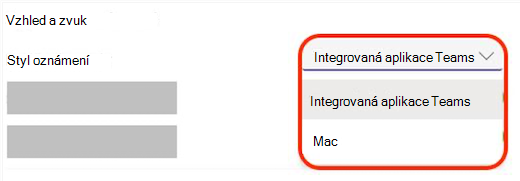
-
Zobrazí se oznámení s výzvou k povolení oznámení v Teams. Klikněte na toto oznámení nebo přejděte do nabídky Apple v levém horním rohu zařízení Mac a vyberte Předvolby systému > Oznámení... V seznamu aplikací na levé straně okna Oznámení zvolte Microsoft Teams a zapněte Povolit oznámení.
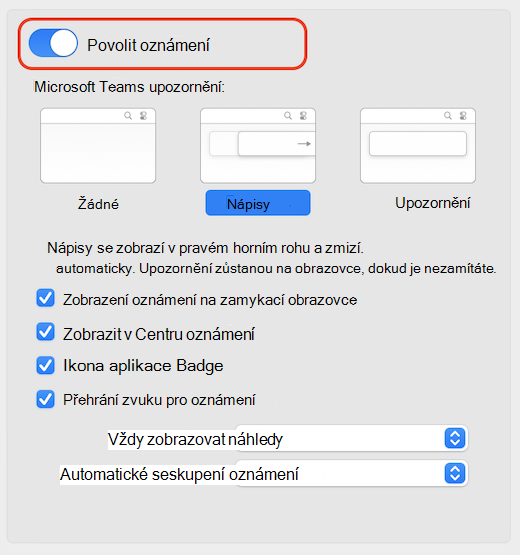
-
Pokud chcete přepnout zpět na výchozí bannery s oznámeními, postupujte podle předchozích kroků a pak zvolte Předdefinované teams.










